大家知道excel表格中如何制作泡泡统计图表吗?今天小编就来跟大家分享一下制作泡泡统计图表的方法,大家可以去看一看哦。
1、首先启动excel2010,执行ctrl+o组合键打开事先准备好的数据表格。

2、接着选择数据区间a1:d8,执行插入-其他图表-气泡图命令。
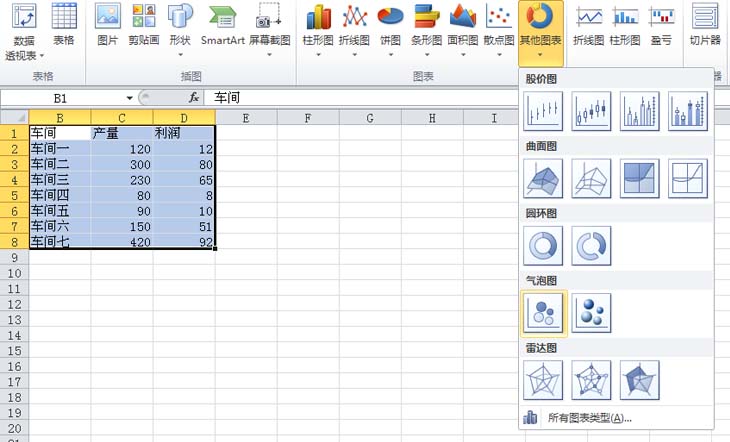
3、在弹出的气泡图中双击x轴弹出设置坐标轴格式对话框。
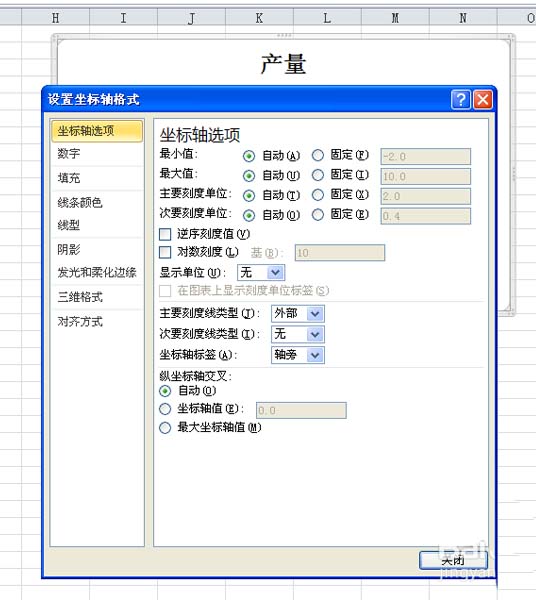
4、在坐标轴选项中设置最小值为0,最大值为8,点击关闭按钮。
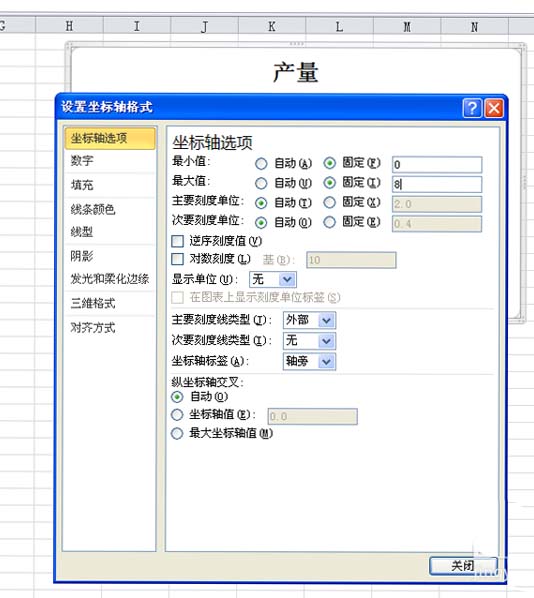
5、选择气泡,右键单击从下拉菜单选择添加数据标签选项,接着就会出现数据。
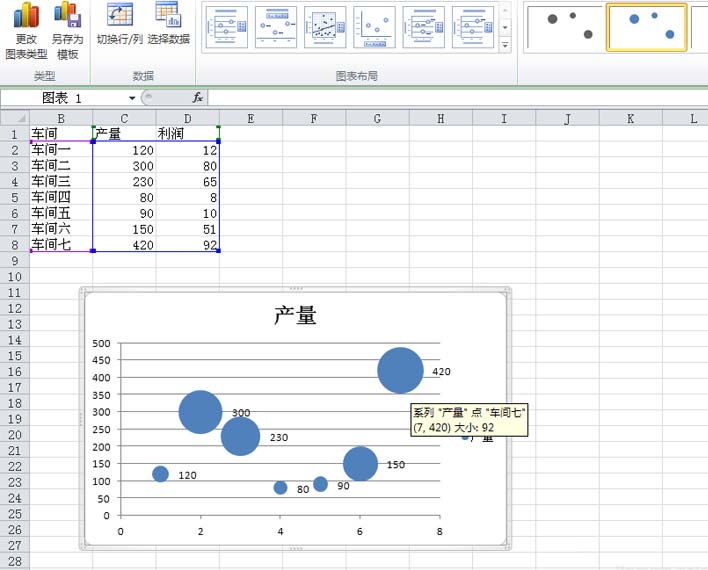
6、选择数据,右键单击从下拉菜单中选择设置数据标签格式选项。
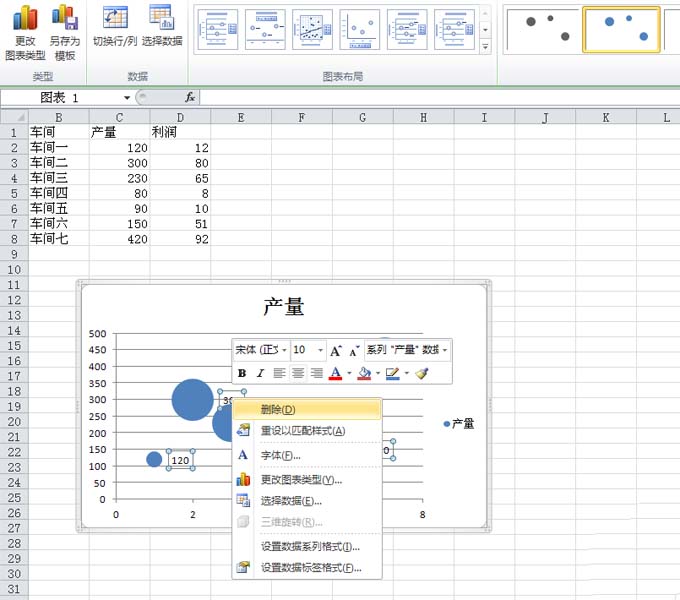
7、在弹出的设置数据标签格式对话框中,设置标签选项中的x轴,标签位置勾选靠上,点击关闭按钮。
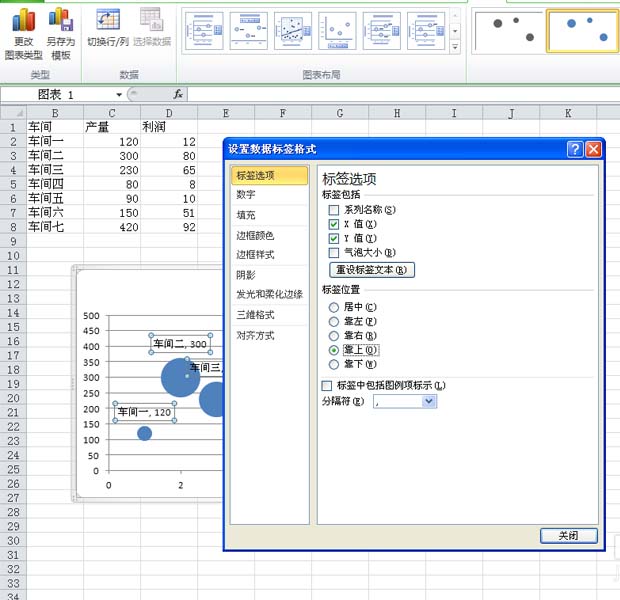
8、这样气泡统计图就制作完成了,执行文件-另存为命令,在弹出的对话框中输入名称,保存在一个合适的位置即可。
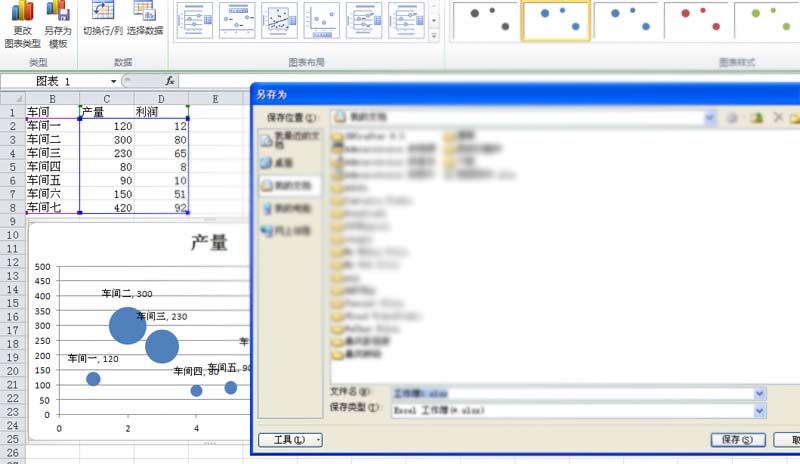
以上就是excel表格中制作泡泡统计图表的方法,希望可以帮助到大家。
 天极下载
天极下载



































































 腾讯电脑管家
腾讯电脑管家
 火绒安全软件
火绒安全软件
 微信电脑版
微信电脑版
 钉钉电脑版
钉钉电脑版
 微信最新版
微信最新版
 CF活动助手
CF活动助手
 向日葵远程控制软件
向日葵远程控制软件
 快吧游戏盒
快吧游戏盒
